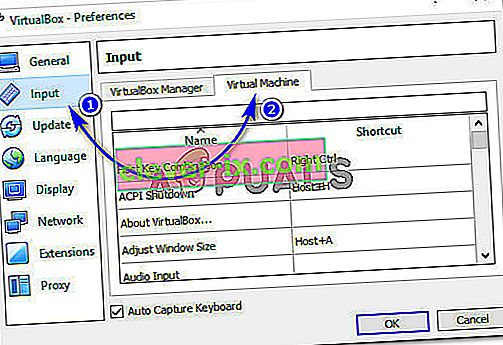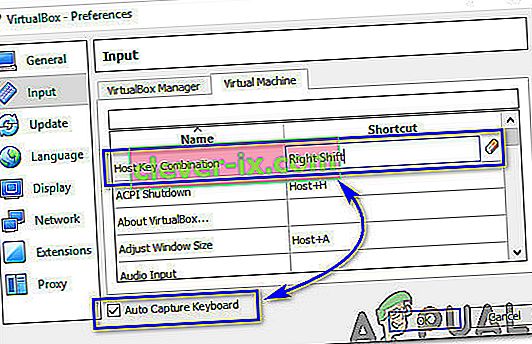Lors de l'utilisation de VirtualBox pour émuler un autre système d'exploitation sur votre système d'exploitation, vous pouvez être entré sans le savoir en mode plein écran ou en mode mis à l'échelle . Dans ce mode, vous pourriez avoir des difficultés à revenir au mode Fenêtre ou vous voudrez peut-être modifier les paramètres de votre machine virtuelle sans redémarrer votre logiciel VitualBox. Pour quitter le mode mis à l'échelle dans VirtualBox, vous devez suivre les étapes mentionnées ci-dessous.
Comment quitter le mode mis à l'échelle?
La solution est sacrément simple. Il vous suffit d'appuyer sur une combinaison de la touche Host et C sur votre clavier (Host Key + C). Vous vous posez peut-être des questions sur la clé d'hôte. Une clé hôte dans VirtualBox est une touche dédiée qui renvoie la propriété des périphériques (clavier et souris) au système d'exploitation hôte. Sous Windows, la touche hôte est généralement définie sur Ctrl droite sur le clavier. Sous Mac, la clé d'hôte par défaut est généralement le bouton de commande gauche .
Ainsi, en mode mis à l'échelle ou en plein écran dans VirtualBox installé sur Windows, vous devez appuyer sur la combinaison de touches Ctrl droite + C pour quitter le mode mis à l'échelle. Il activerait simplement vos onglets VirtualBox en haut d'où vous pouvez modifier les paramètres selon vos besoins.
Que faire si la clé d'hôte est différente de la clé par défaut?
Dans le cas où, si le fait d'appuyer sur la touche Ctrl + C droite ne quitte pas le mode mis à l'échelle, il y a une forte probabilité que votre clé d'hôte soit différente. Pour connaître ou modifier la clé d'hôte, suivez les étapes ci-dessous.
- Ouvrez VirtualBox Manager et localisez Fichier > Préférences .
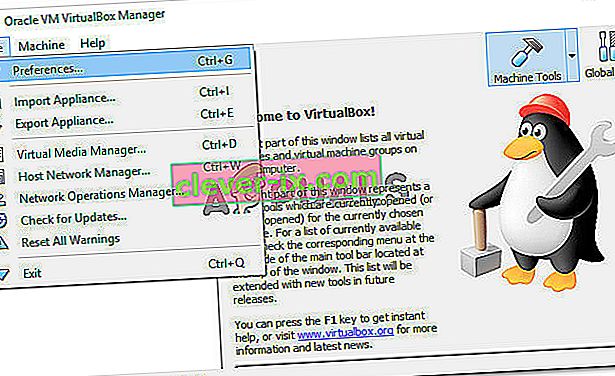 Dans la fenêtre Préférences, cliquez sur Entrée , puis sur Virtual Machine. Il afficherait tous les paramètres spécifiques à la machine virtuelle utilisée dans VirtualBox.
Dans la fenêtre Préférences, cliquez sur Entrée , puis sur Virtual Machine. Il afficherait tous les paramètres spécifiques à la machine virtuelle utilisée dans VirtualBox.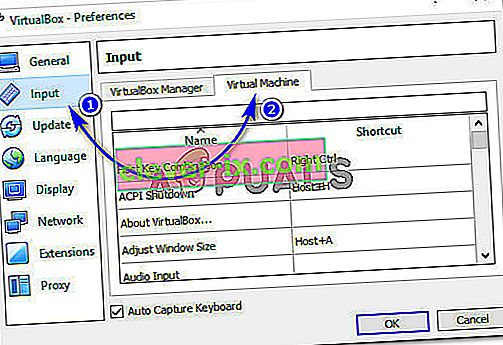
- Le premier paramètre à l'intérieur de la machine virtuelle est la combinaison de clés d'hôte . De là, vous pouvez voir que le raccourci par défaut pour la touche hôte sur le clavier est Ctrl droit . Afin de le changer en un autre, double-cliquez sur la touche hôte et appuyez sur la touche souhaitée sur le clavier et cliquez sur OK . Assurez-vous que la case à cocher Clavier de capture automatique est activée comme indiqué dans l'image ci-dessous.
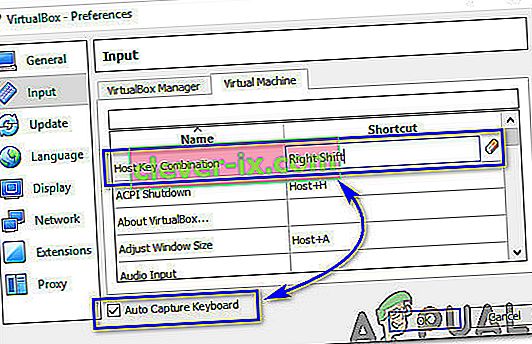
- À l'aide de cette procédure, vous pouvez modifier votre clé d'hôte en celle de votre choix.
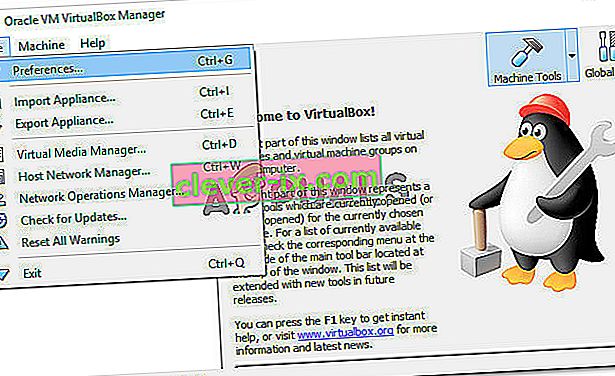 Dans la fenêtre Préférences, cliquez sur Entrée , puis sur Virtual Machine. Il afficherait tous les paramètres spécifiques à la machine virtuelle utilisée dans VirtualBox.
Dans la fenêtre Préférences, cliquez sur Entrée , puis sur Virtual Machine. Il afficherait tous les paramètres spécifiques à la machine virtuelle utilisée dans VirtualBox.